| 第6章 | [オフセット オプション]の使い方 |
| Ans1 | 他の画層にオフセット |
| Ans2 | 連続してオフセット |
| Ans1 (1)[修正]→[オフセット]を選びます。 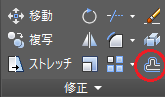 (2)下図の4本の赤い一点鎖線は、画層[通り芯]で作図しています。 この通り芯を上下左右に<100ミリ>オフセットして、壁線を作図しようと思います。 壁線の画層は[壁]です。 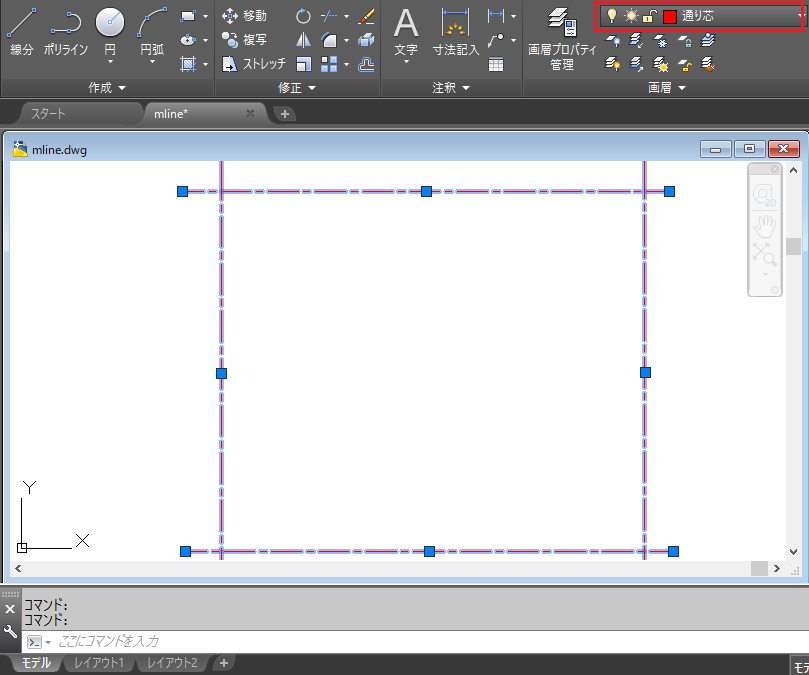 (3)画層を[壁]に切り替えたところです。 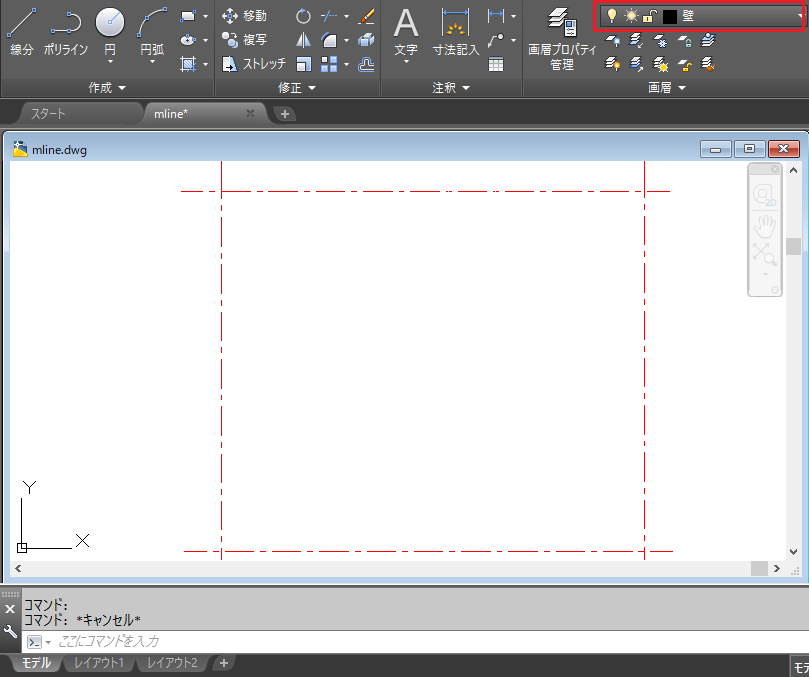 (4)[修正]→[オフセット]を選択します。 初めに[オフセット距離を指定 または]のメッセージが表示されますが、距離の入力の前にオプションを使います。 マウスの右ボタンを押して、ショートカットを表示させます。 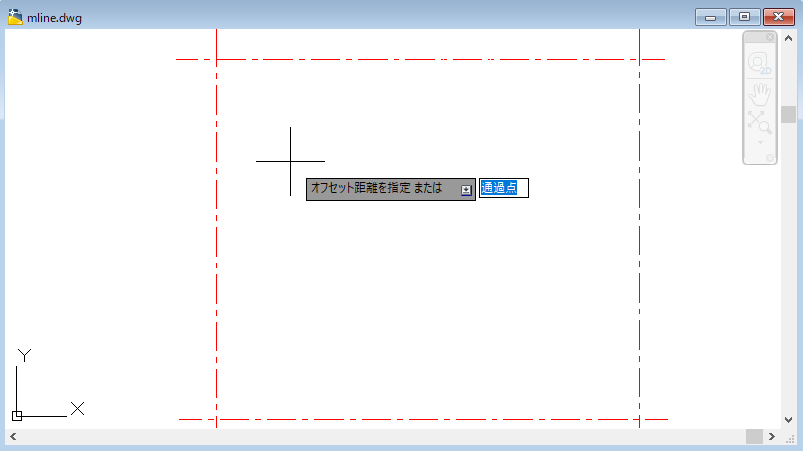 (5)オフセットのオプションには3つあります。[通過点][消去][画層]です。 この中の[画層]を使うと、他の画層にオフセット(平行複写)することができます。  (6)続いて表示されるショートカットから[現在の画層]を選びます。 これはオフセットの元になるオブジェクトを現在層にオフセットします。 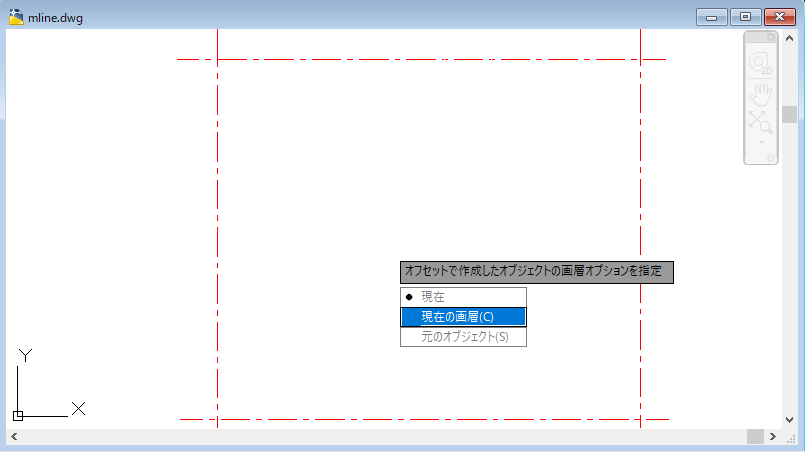 (7)続いて[オフセット距離を指定 または]のメッセージに対して、<100>と入力します。 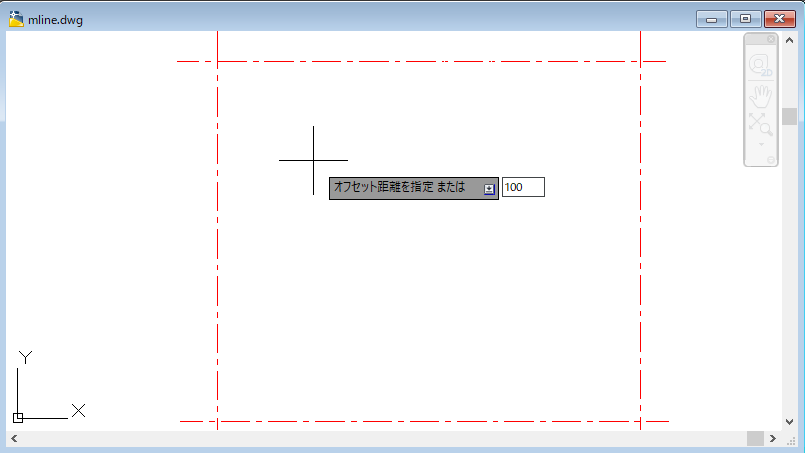 (8)オフセットする元のオブジェクトは通り芯(赤い一点鎖線)です。 その通り芯を選択して、下図のように左右にオフセットします。 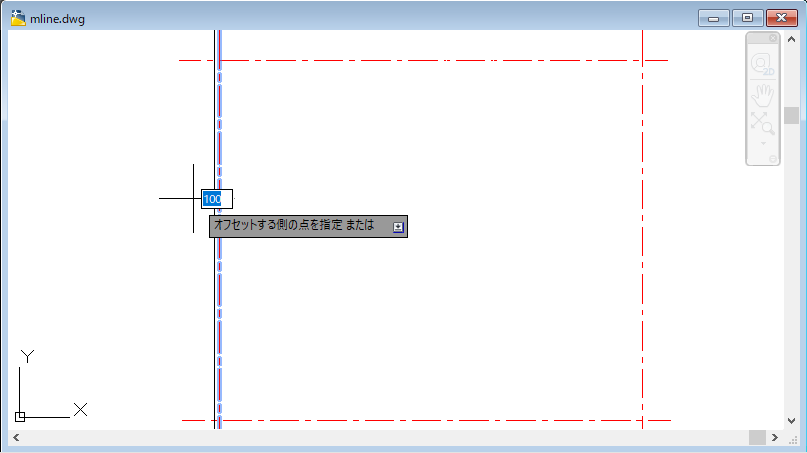 (9)下図は通り芯を左に<100ミリ>オフセットした結果です。 赤い一点鎖線をオフセットしましたが、画層<壁>に黒の実線で作図されています。 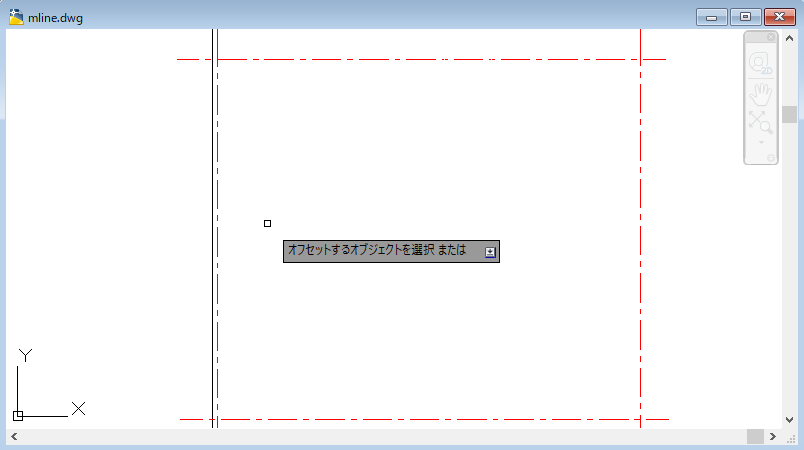 (10)同様に他の通り芯を使って、上下左右に100ミリの間隔でオフセットが作図できました。 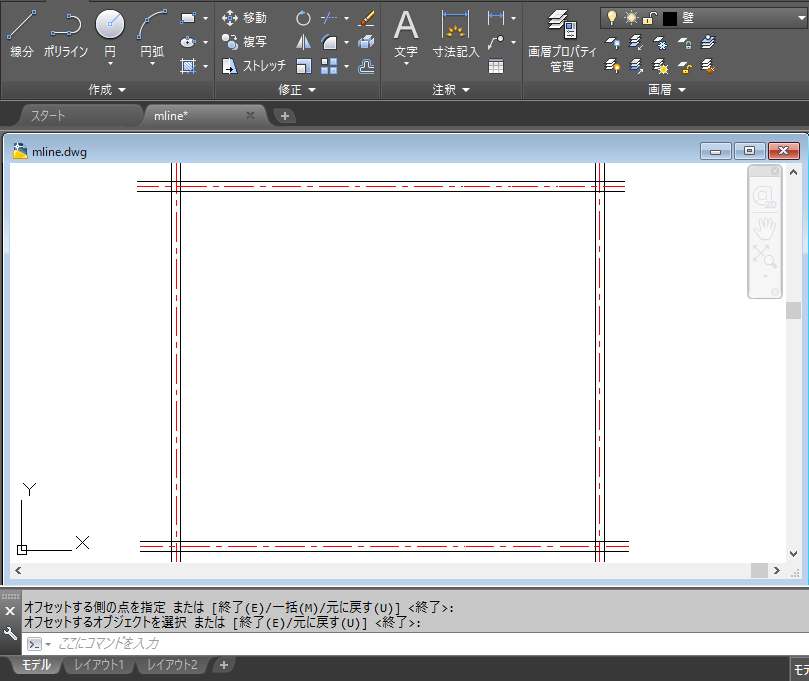 |
|
| Ans2 (1)[修正]→[オフセット]を選択します。 [オフセット距離を指定 または]のメッセージに対して<1000>と入力します。  (2)[オフセットするオブジェクトを選択または]のメッセージに対して、左端の縦線を選択します。 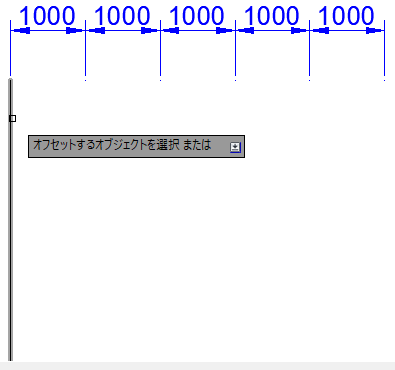 (3)[オフセットする側の点を指定 または]のメッセージに対して、マウスで右側を指示します。 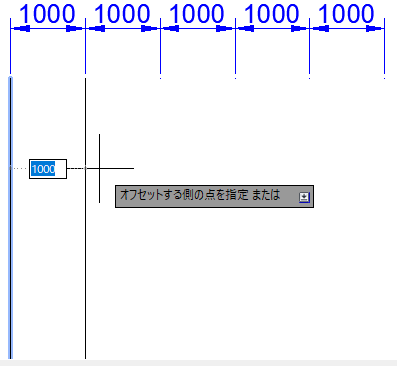 (4)右側に1本の線分が作成されましたが、再度[オフセットするオブジェクトを選択または]のメッセージが表示されます。 同じ間隔で複数のオフセットを作図するには、これでは少し面倒です。 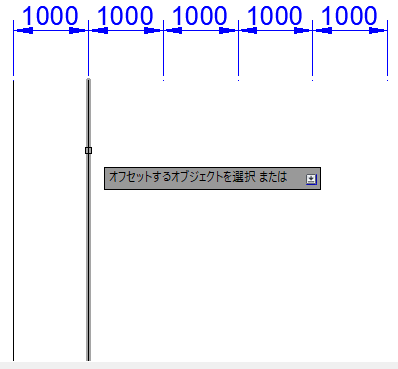 (5)そこで、オフセット間隔を入力した後に、右ボタンのショートカットから[一括]を選びます。 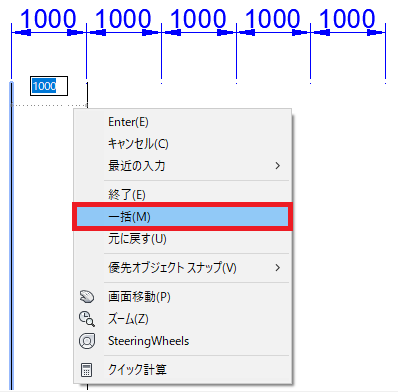 (6)オフセットしたい方向をマウスを動かすと、連続でオフセットできます。 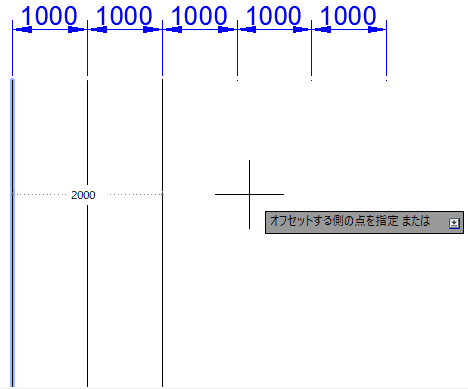 (7)反対方向へマウスを移動しても基準線から同じ間隔で作図できます。 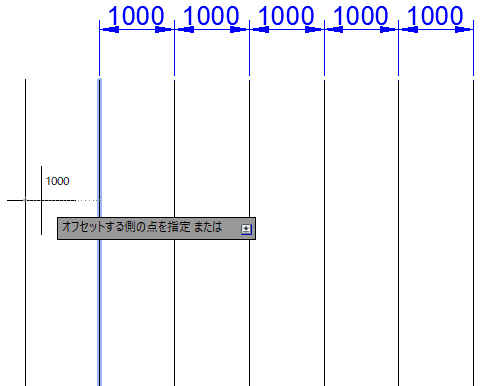 |
|